지난 시간에는 EZGIF 웹사이트에서 움짤 동영상 GIF 변환하는 방법을 알아봤습니다. 사실 EZGIF가 요즘 워낙 대세이고 제공하는 기능들 또한 뛰어난 편이라 다른 웹사이트나 프로그램을 추천하기가 망설여지긴 하지만, 그래도 몇몇 웹사이트와 프로그램들은 알아두고 나중에 활용하셔도 무방할 것입니다. 예를 들어, 어도비 익스프레스 웹사이트는 기능이 심플하지만 별다른 편집없이 크기가 작은 움짤 동영상 gif 변환 작업에는 최적의 선택이라고 할 수 있습니다.
이처럼 몇몇 웹사이트와 변환 프로그램들은 무료로 사용할 수 있음에도 워낙 가성비가 좋아서 따로 소개를 해볼까 합니다. 이들의 자세한 사용 방법은 별도의 포스팅을 준비하고 있으며, 오늘은 간략한 기능과 장단점을 설명해 드리겠습니다.
움짤 동영상 gif 변환 사이트 및 프로그램 추천 5가지
1. EZGIF 웹사이트
역시 다른 사이트나 프로그램보다 가성비에서 만큼은 최고라고 할 수 있는 ezgif.com을 가장 추천합니다. EZGIF는 ‘동영상 GIF 변환’, ‘이미지 GIF 메이커’ 외에도 최근 사용이 급속도로 늘어나고 있는 webP 이미지 포맷, AVIF 포맷까지도 움직이는 이미지로 만들 수 있는 기능을 제공합니다.
웹사이트에서 바로 작업이 가능하기 때문에 별도의 설치가 필요 없으며, 사용법이 간단하여 초보자들도 쉽고 빠르게 자신이 원하는 결과물을 만들 수 있습니다. 단점은 어도비 포토샵처럼 이미지의 디테일한 보정 작업 등은 어려워 고퀄리티 움짤 GIF를 만드는 데는 한계가 있습니다. 아래 EZGIF 링크로 방문하여 여러분의 영상을 움짤 이미지로 만들어 보세요. 쉽고, 빠르고, 간단합니다.
EZGIF 웹사이트에서 동영상을 움짤 GIF로 만드는 방법은 아래 링크한 글을 읽어보시기 바랍니다. 초보자도 쉽게 따라 할 수 있도록 자세하게 설명해 놓았습니다.
[참고하세요✔️] EZGIF.COM에서 동영상을 움짤 GIF로 만드는 방법
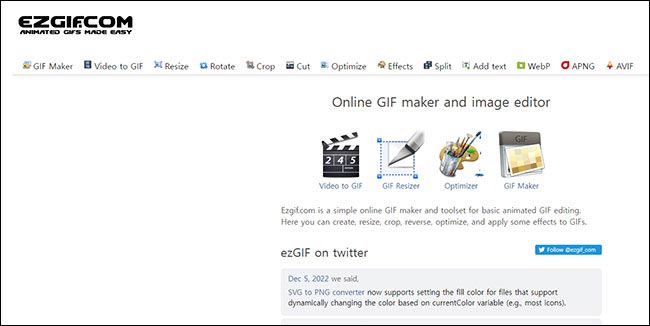
2. 어도비 익스프레스 웹사이트
어도비 익스프레스(Adobe Express) 웹사이트는 캔바(Canva)와 같이 다양한 콘텐츠를 만들 수 있도록 수많은 템플릿을 제공해 주는 어도비사의 서비스입니다. 동영상을 움직이는 GIF로 변환하는 기능은 그저 일부에 해당하며, 사이트에 접속하여 내 콘텐츠를 빠르게 꾸며줄 수 있는 수천 개의 템플릿을 바로 사용해 볼 수 있습니다.
웹사이트 내 ‘비디오를 GIF로 변환’ 메뉴를 사용하여 불과 1~2분 안에 동영상을 움직이는 GIF로 변환할 수 있습니다. 다만, EZGIF와 같이 사이즈조정, 잘라내기, 이펙트, 텍스트추가 등의 최적화 기능이 없다는 점은 아쉬운 부분입니다.
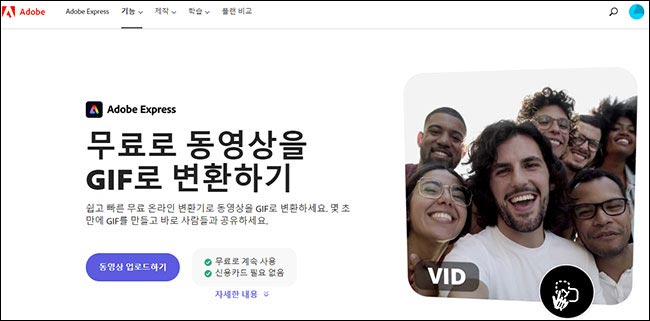
3. ScreenToGif
ScreenToGif는 모니터의 움직임을 녹화하여 움짤 동영상 GIF로 만들어주는 프로그램입니다. 프로그램 사용법 또는 강의 등을 할 때 모니터 화면을 캡쳐해야 하는 경우가 많은데, 이 프로그램을 이용한다면 최고의 퍼포먼스를 만들어 낼 수 있습니다.
예를 들어, 포토샵의 간단한 기능을 설명해야 할 때 영상을 녹화하는 방법보다는 스크린을 녹화하여 GIF로 만들어 보내 준다면 훨씬 빠르고 간단할 것입니다. 다음 링크를 통해 ScreenToGif 프로그램을 다운로드할 수 있습니다.
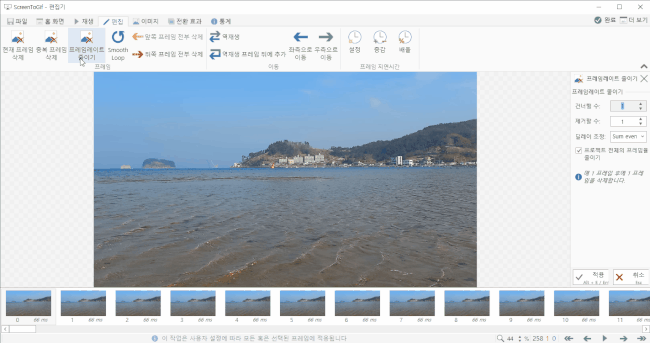
4. GifCam
GifCam은 꿀캠이나 ScreenToGif와 같이 모니터 화면에 출력되는 영상, 프로그램, 게임 화면 등을 녹화하여 움짤 GIF로 변환해 주는 프로그램입니다. 아무런 제약이 없는 무료이며, 사용법은 쉽고 기능은 강력합니다. 생각보다 많은 분들이 콘텐츠 제작에 필수적으로 사용하고 있으며, 무설치 프로그램이라 다운로드 받은 후 바로 실행이 가능합니다.
쓸데없이 기능만 많고 컴퓨터 리소스만 차지하는 유료 녹화 프로그램보다 콘텐츠를 다이렉트로 녹화한 후 움짤 이미지로 바로 변환해 주는 GifCam 같은 프로그램이 요즘 대세입니다. 우리나라에서 개발한 프로그램 중에는 올캡(AllCap)이란 대박 프로그램이 있었는데, 디스코더라는 이름으로 바꾸면서 유료 프로그램으로 변경되었다고 합니다.
GifCam은 제작사 웹사이트를 찾지 못했는데, 아래의 링크에서 바로 다운로드할 수 있습니다. 애드웨어나 각종 유해 프로그램이 없으니 안심하시고 다운로드하여도 됩니다.
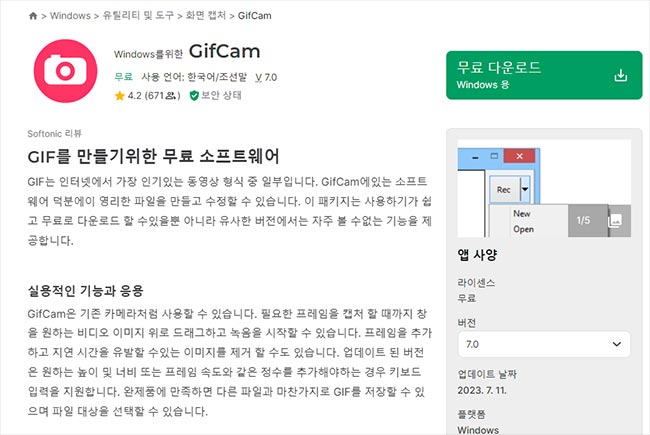
5. 반디소프트 꿀캠
꿀캠은 ScreenToGif와 같이 스크린으로 플레이되는 게임화면, 동영상 플레이어, 유튜브 동영상, 프로그램 사용법 등을 영상 캡쳐하여 GIF/WebP 움짤 이미지로 간단하게 만들 수 있는 프로그램입니다. 또한, 자신의 영상을 업로드하여 움짤 GIF를 만드는 기본 기능이 가능하고, 편집 영상에 텍스트 삽입, 사이즈 조정, 잘라내기, 색상필터, 그리기, 이모티콘 삽입 등 많은 기능을 제공해 주는 편리한 프로그램입니다.
다만, 무료 버전의 경우 편집 영상 상단에 반디소프트 워터마크가 자동으로 삽입되는 치명적(?)인 단점이 있습니다. 몇몇 사용자들은 이 워터마크를 지우기 위해 포토샵에서 한번 더 편집과정을 거치는 수고로움까지 감수할 정도로 좋은 기능이 많은 프로그램이기도 합니다. 다음 링크에서 꿀캠 움짤 GIF 제작 프로그램을 다운로드할 수 있습니다.
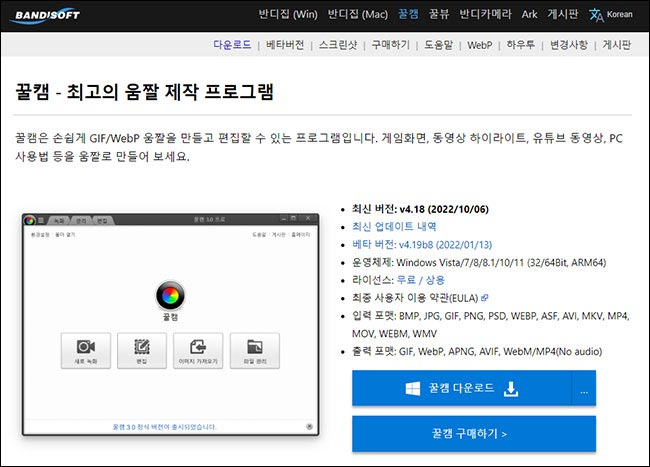
오늘은 움짤 동영상 gif 변환 사이트 및 프로그램에 대해서 알아봤습니다. 움짤 GIF를 제작하려는 방식에 따라 위의 추천 웹사이트나 프로그램들을 적절히 사용하신다면 콘텐츠 제작에 쏟는 에너지를 조금이라도 더 아낄 수 있을 거라 생각합니다. 눈으로 보고, 글로 읽는 것보다는 직접 경험을 해보면 얼마나 사용가치가 큰지 직접 느껴볼 수 있습니다. 다음 시간에는 어도비 익스프레스 웹사이트에서 빠르고 쉽게 움짤 동영상 GIF 변환하는 방법에 대해서 알아보겠습니다.